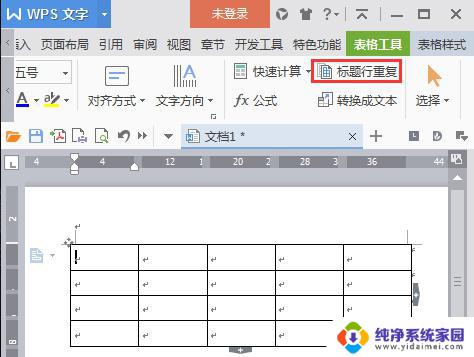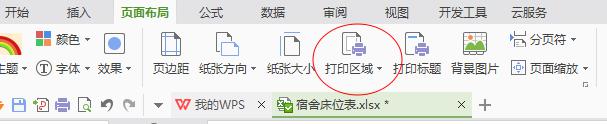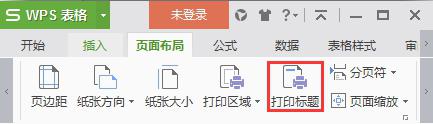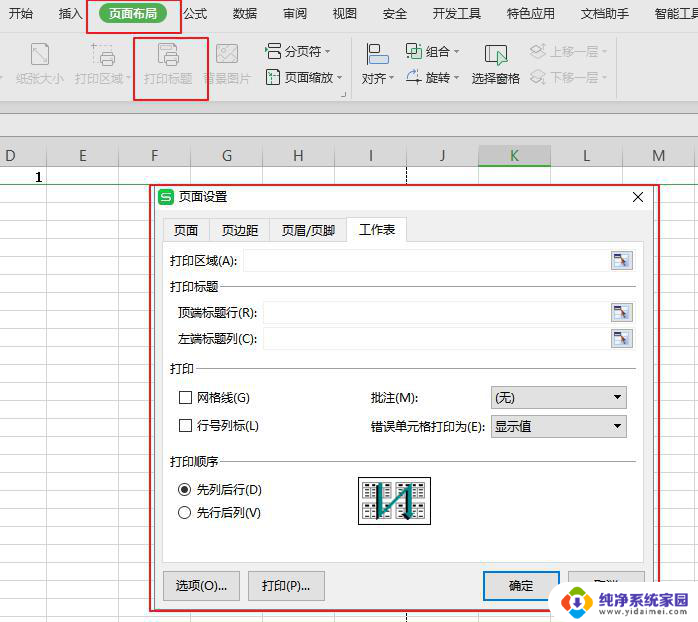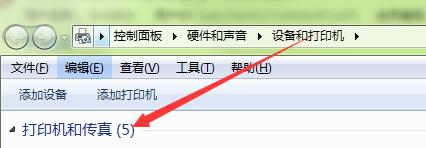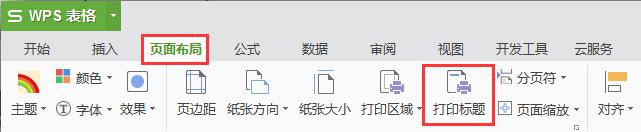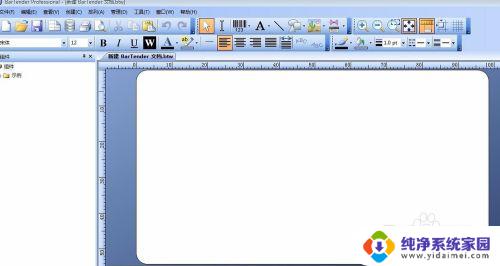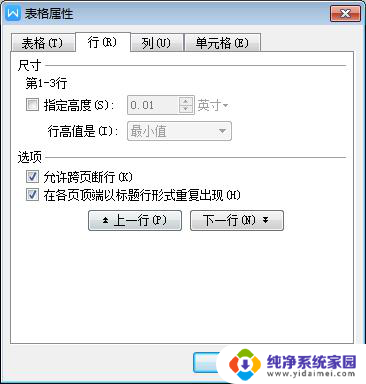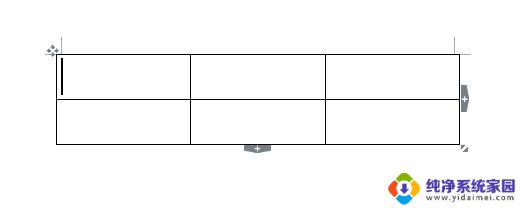打印怎么保留标题栏 设置打印表格时每页都有顶部标题栏的步骤
更新时间:2024-01-26 08:37:51作者:jiang
在日常工作中,我们经常需要打印文件,而有时候我们希望打印的文件能够保留原始的格式,特别是标题栏和表格,有些时候我们可能会遇到一个问题,就是打印表格时每一页都没有顶部的标题栏,这样会给阅读和整理文件带来一些不便。如何解决这个问题呢?下面将为大家介绍一些简单的步骤,让我们能够轻松地设置打印表格时每页都有顶部标题栏。
具体步骤:
1.打开表格,点击【页面布局】。
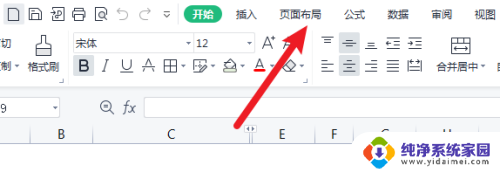
2.点击【打印标题】。
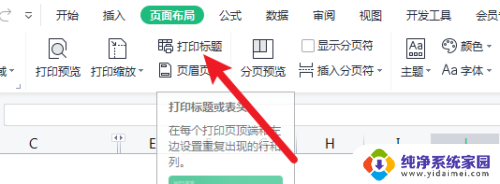
3.点击【顶端标题行】选择需要的标题行。
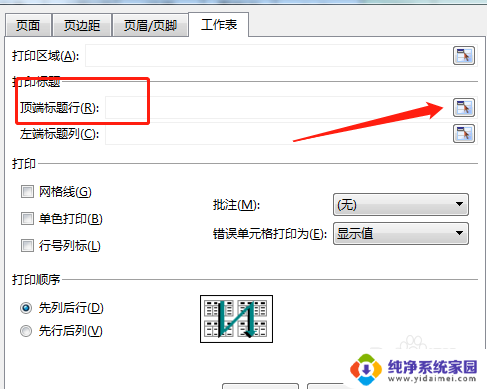
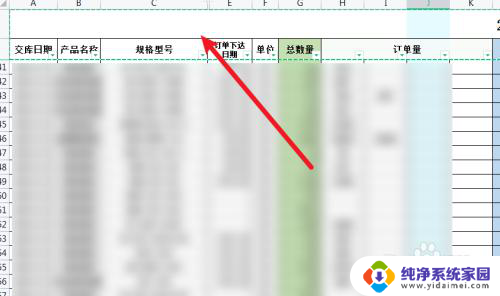
4.设置好标题行后,再点击打印。即可使打出来的表格每页都显示表头了。
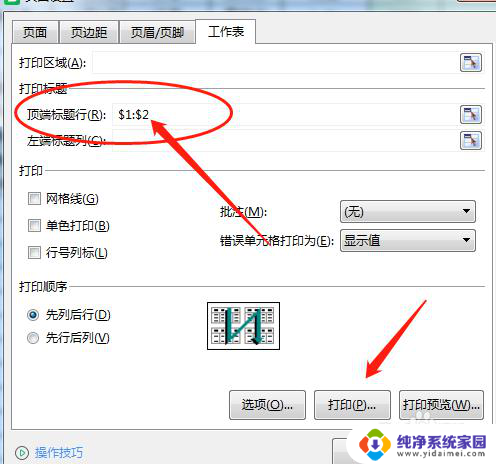
以上是保留标题栏内容的打印方法,如果有不清楚的用户,可以参考以上小编的步骤进行操作,希望对大家有所帮助。